1、首先点击屏幕左上角的苹果标志

2、在打开的下拉菜单中,点击选择“系统偏好设置”

3、打开系统偏好设置后,点击选择“用户与群组”
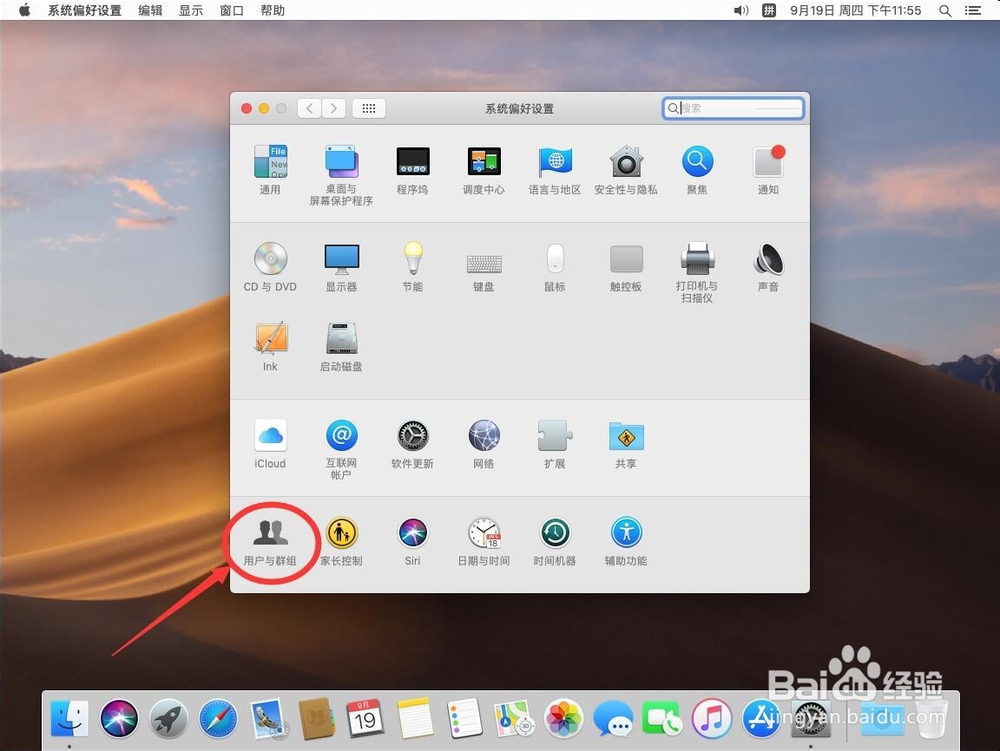
4、打开用户与群组后,点击左下角的小锁图标解锁设置
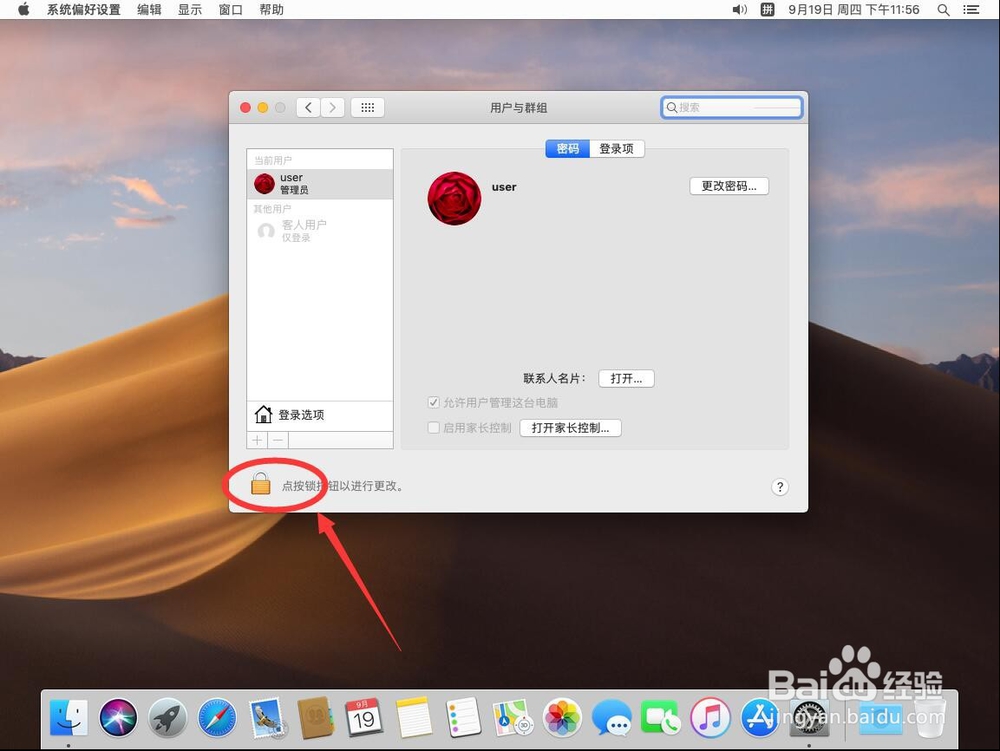
5、弹出提示需要输入当前系统管理员密码,输入一下管理员密码

6、输入好了密码后,点击右下角的“解锁”
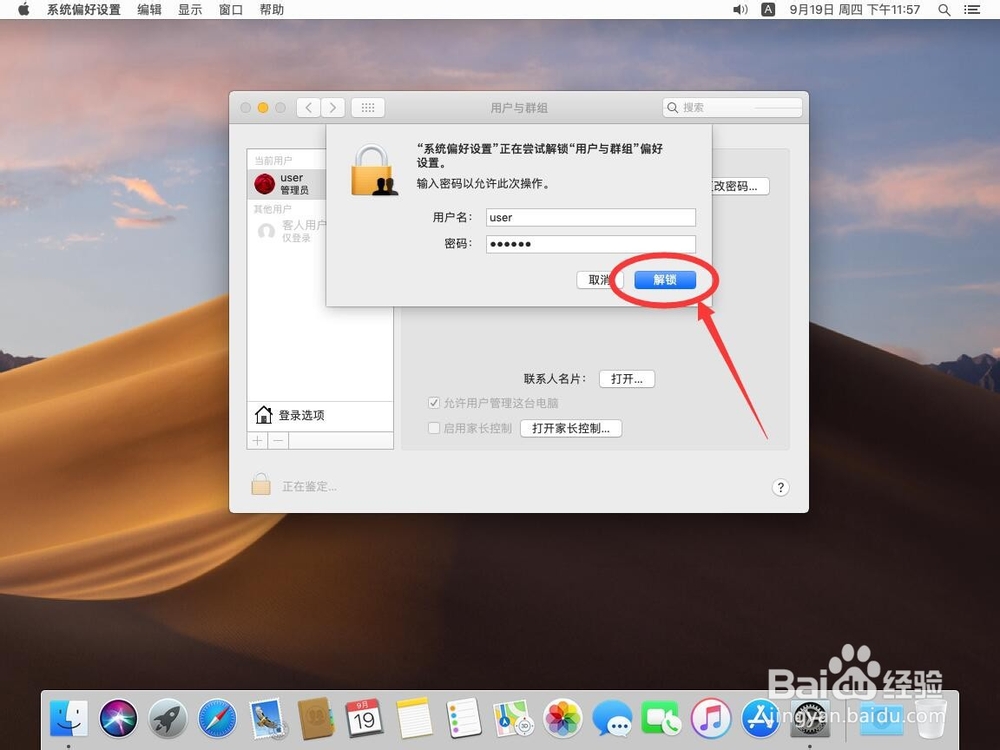
7、然后点击左侧边栏里面的“客人账户”
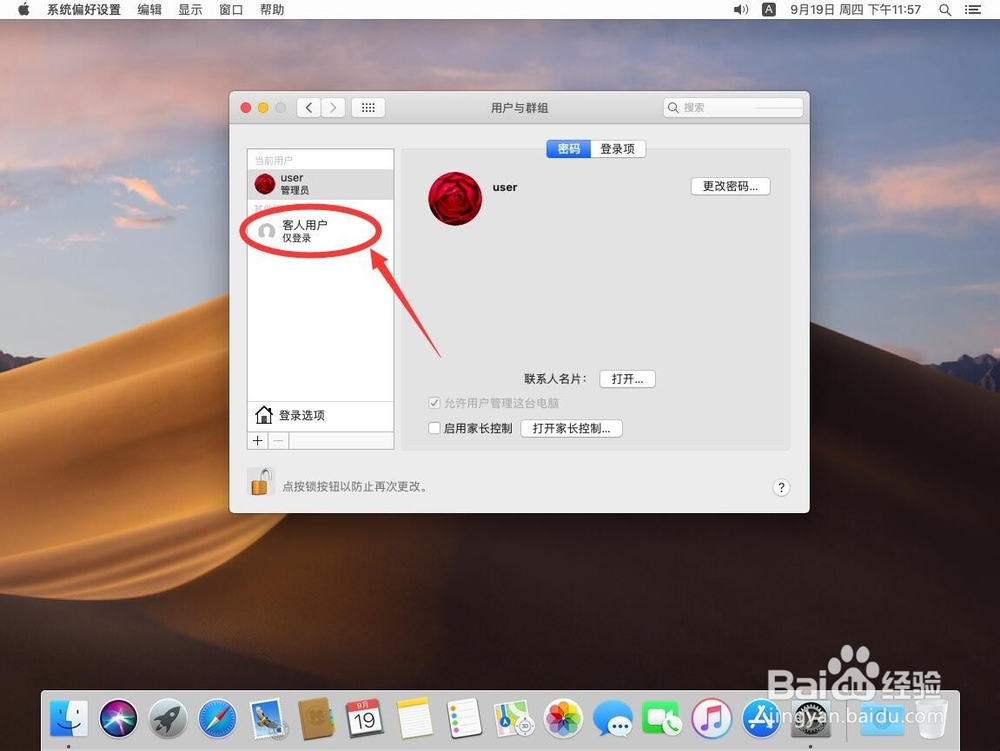
8、打开客人账户设置后,取消“允许客人登录到这台电脑”前面的勾选
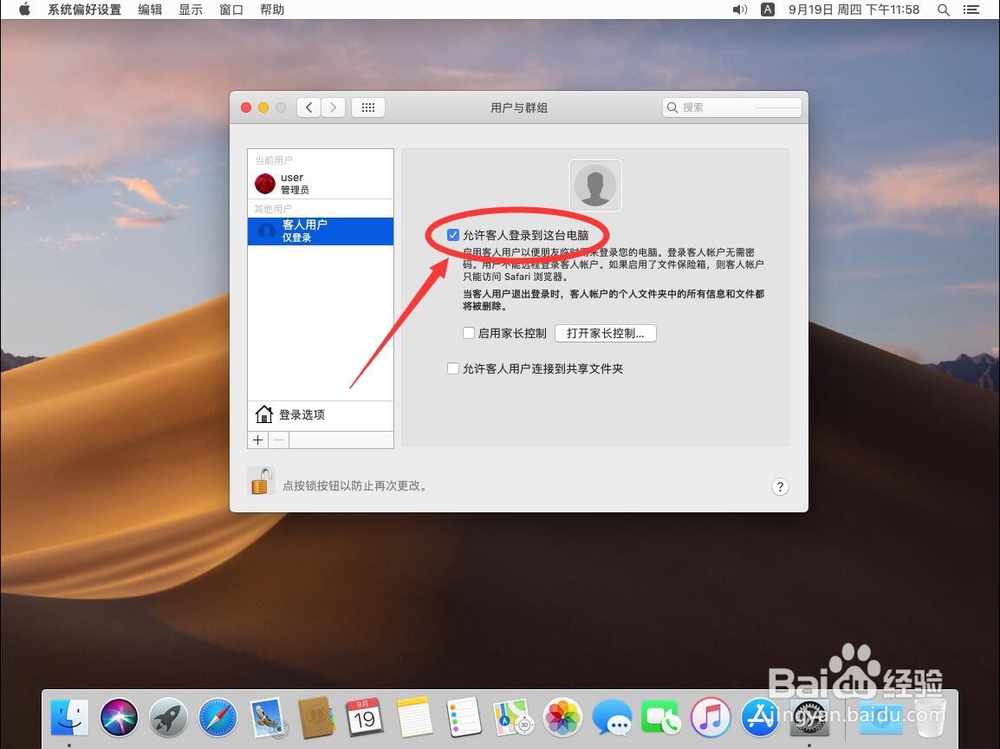
9、这样客人账户就被关闭了,在登录界面上就不会显示客人账户了

1、首先点击屏幕左上角的苹果标志

2、在打开的下拉菜单中,点击选择“系统偏好设置”

3、打开系统偏好设置后,点击选择“用户与群组”
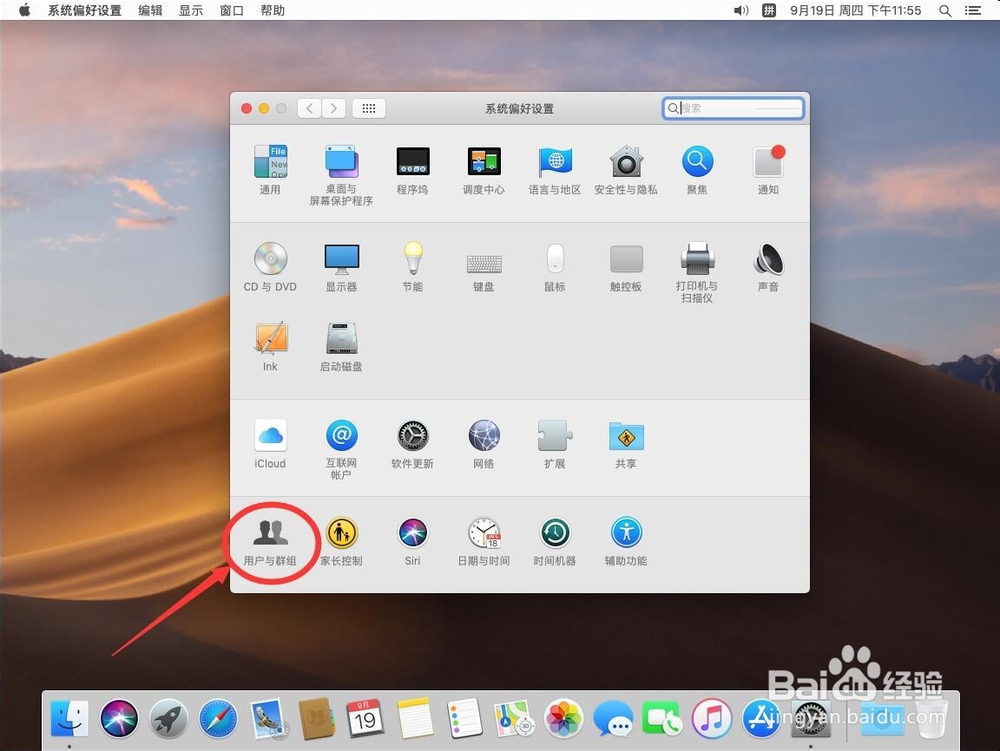
4、打开用户与群组后,点击左下角的小锁图标解锁设置
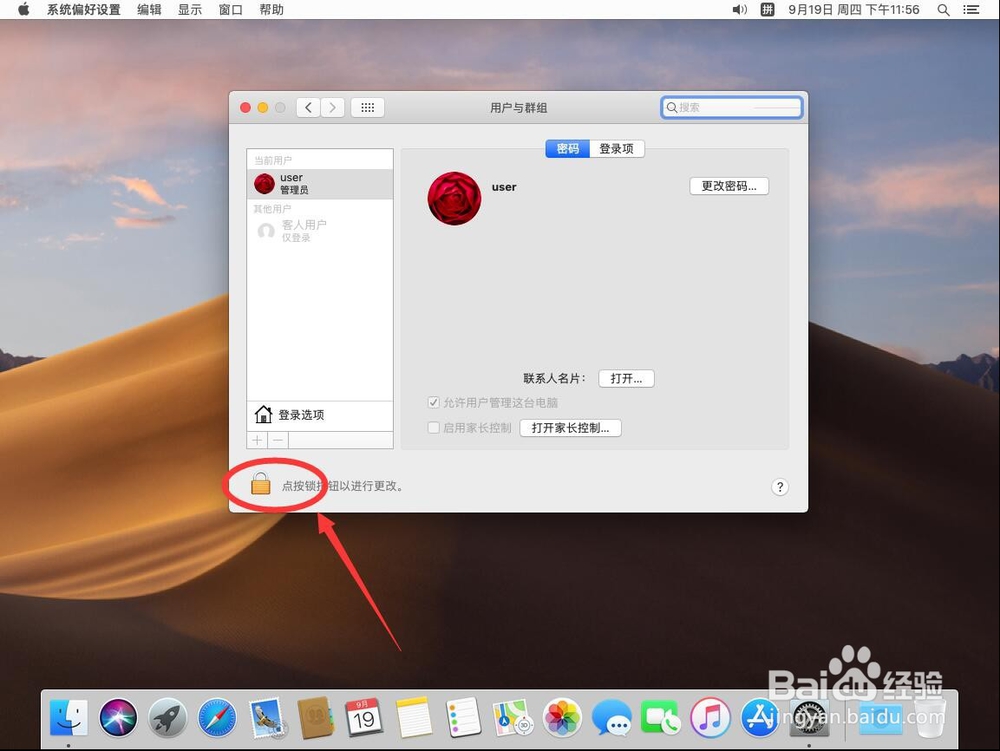
5、弹出提示需要输入当前系统管理员密码,输入一下管理员密码

6、输入好了密码后,点击右下角的“解锁”
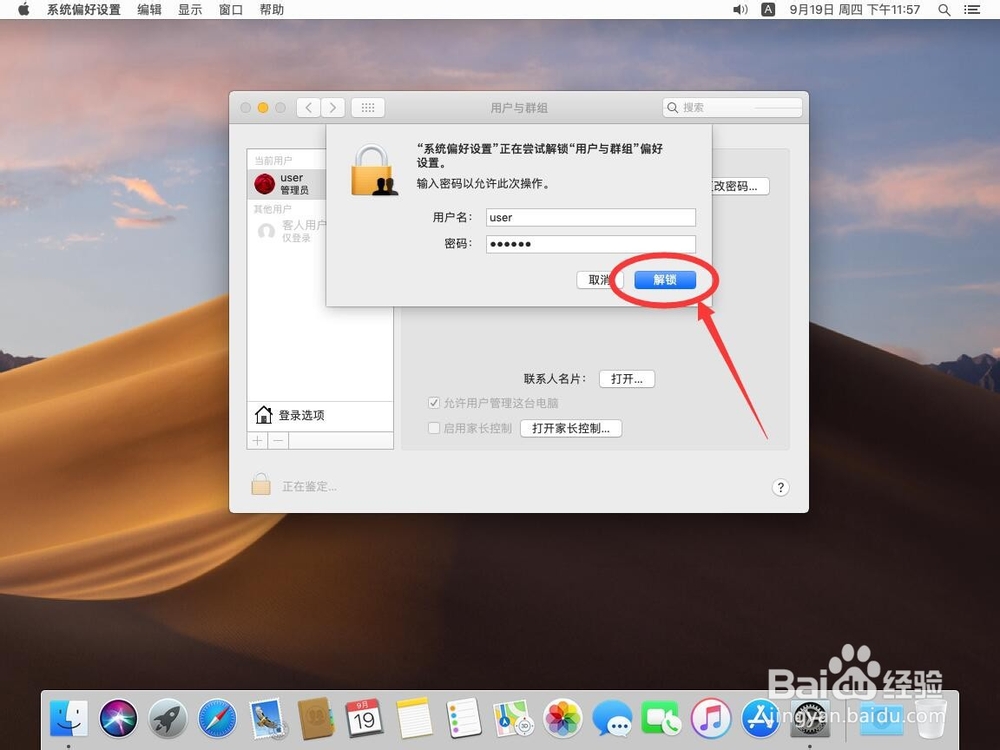
7、然后点击左侧边栏里面的“客人账户”
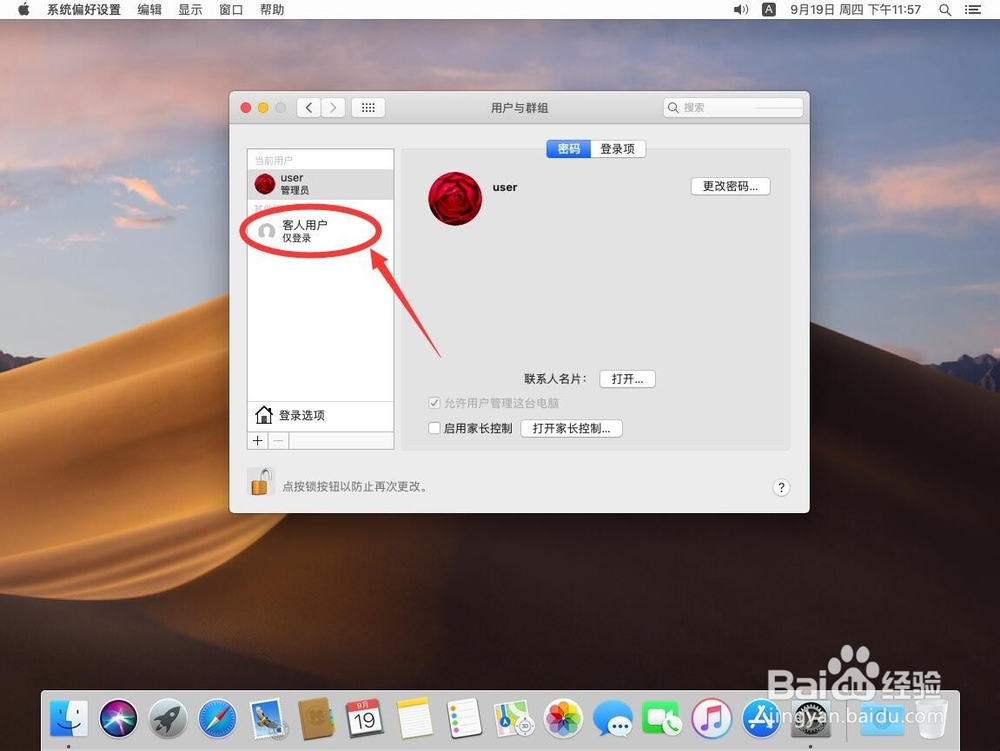
8、打开客人账户设置后,取消“允许客人登录到这台电脑”前面的勾选
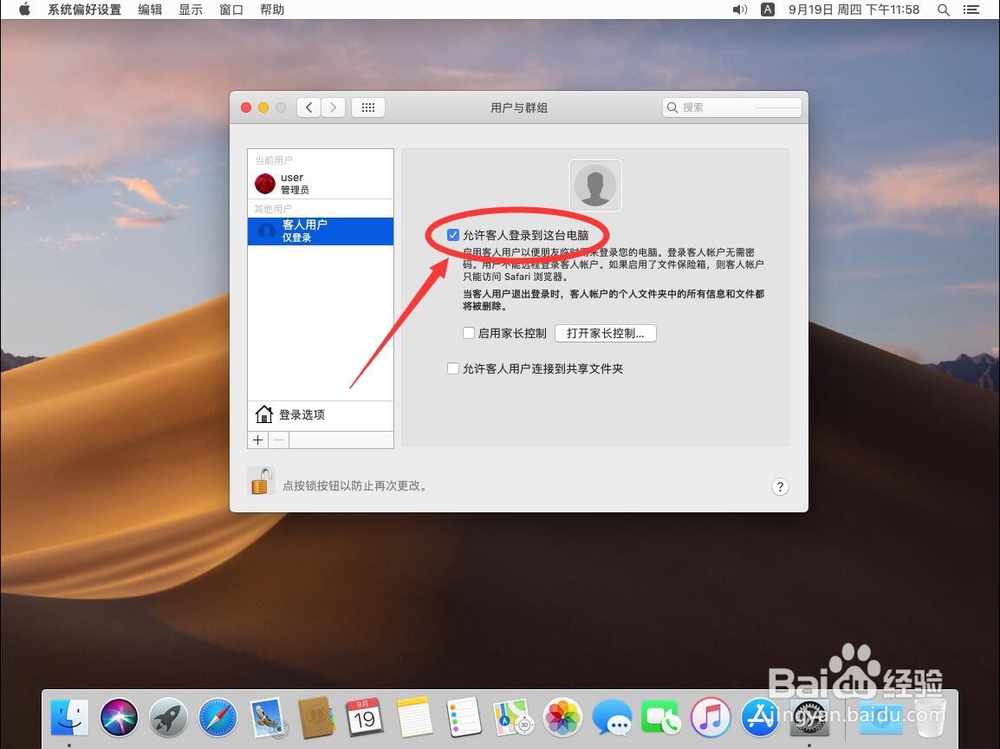
9、这样客人账户就被关闭了,在登录界面上就不会显示客人账户了
